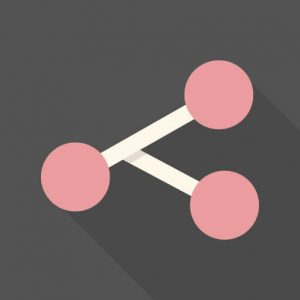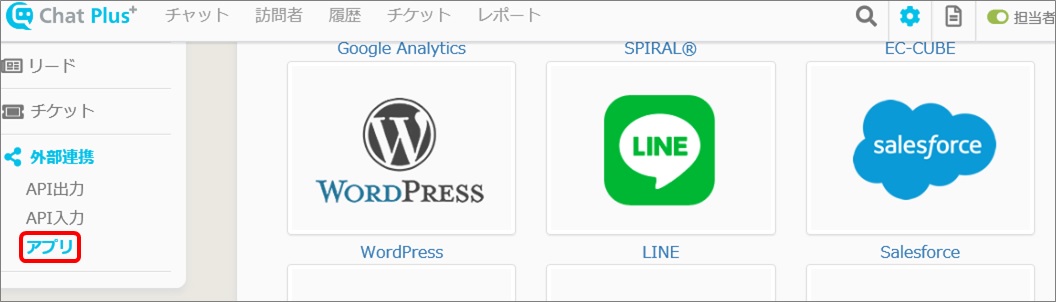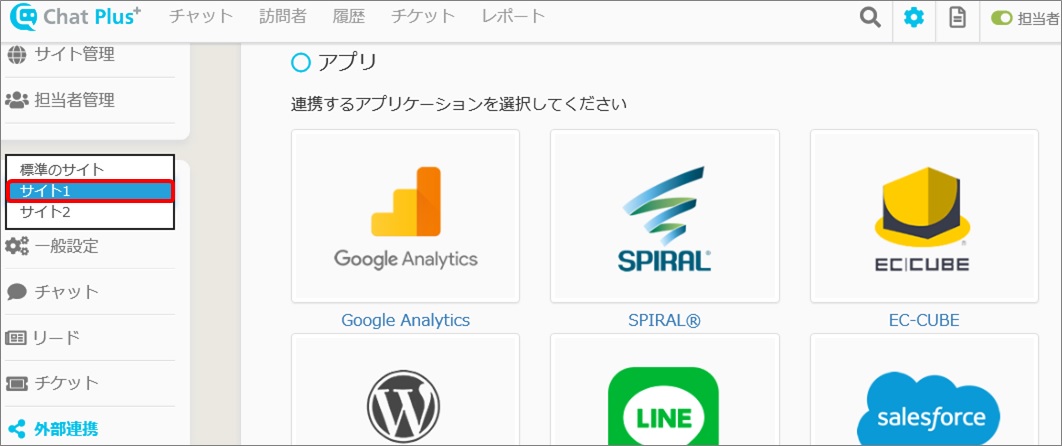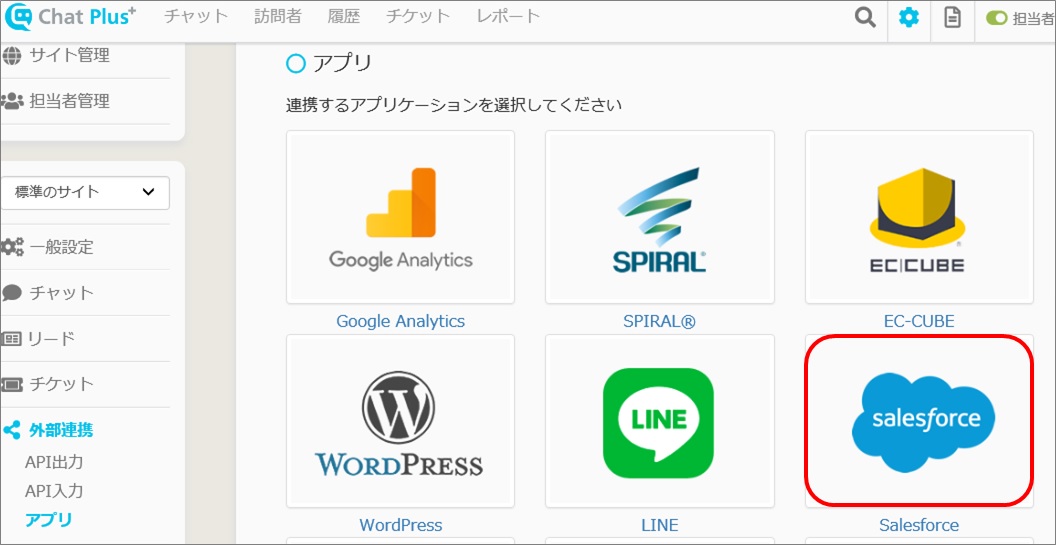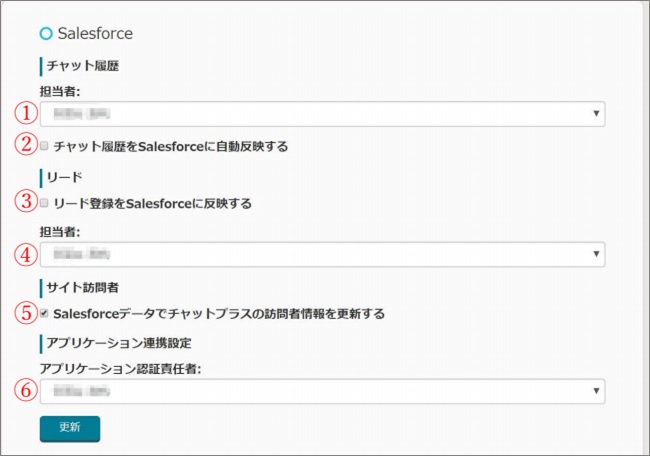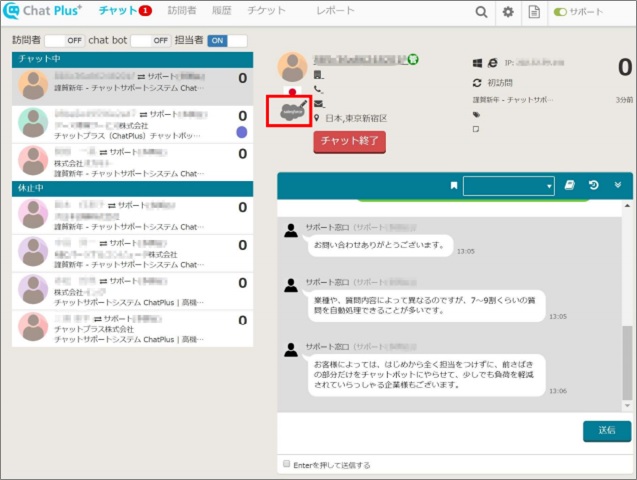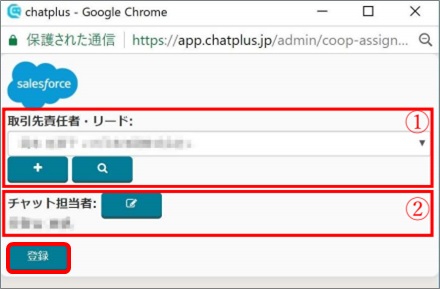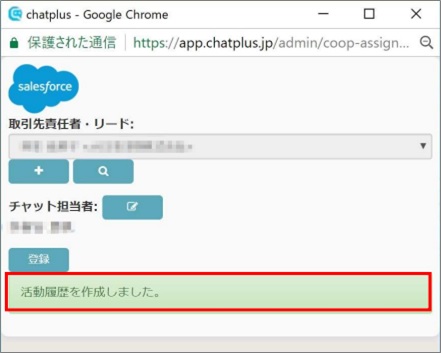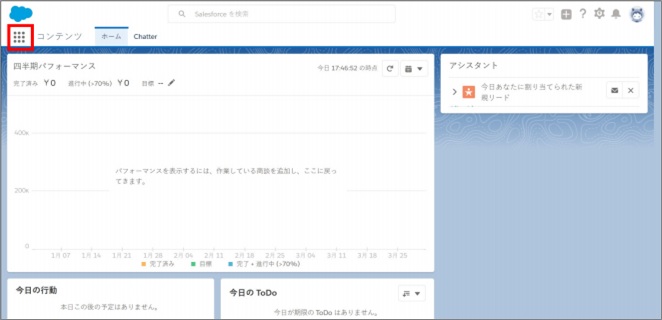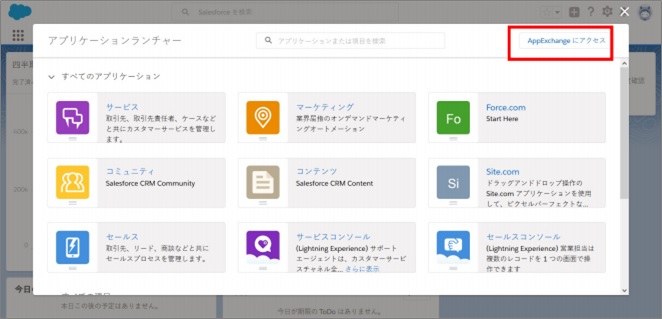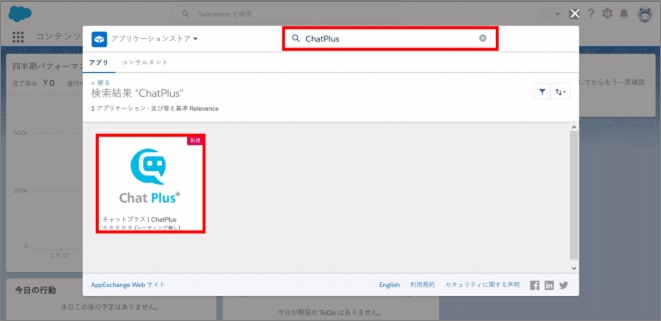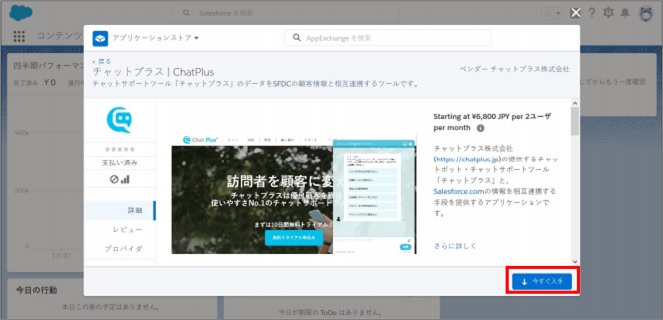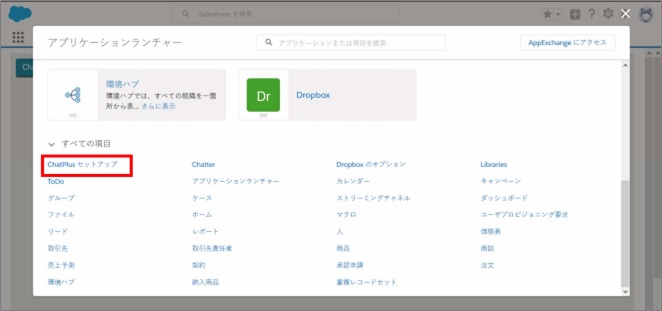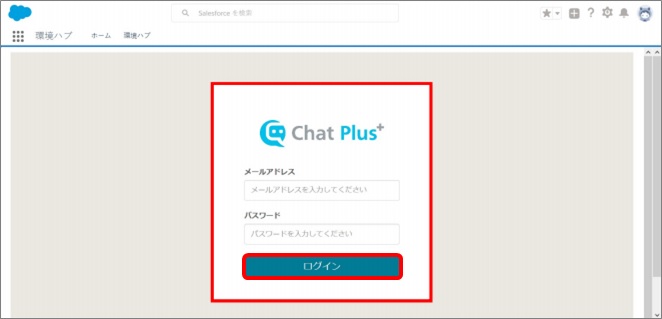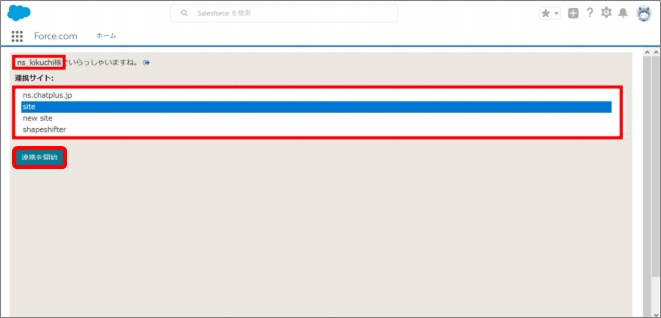チャットプラス側の操作
契約が必要なプラン
Salesforce連携をするには、ビジネスライトプラン以上を契約する必要があり、オプションとして月額10,000円かかります。
詳細は、以下のページをご参照ください。
チャットプラス価格
※2019年6月時点の情報であり、Salesforceの仕様は変更される可能性がございます。あらかじめご了承下さい
連携手順
(1) 管理画面右上の設定ボタンをクリックします。
(2) 画面左「外部連携」>「アプリ」をクリックします。
(3) プルダウンから、Salesforceと連携したいサイトをクリックして選択します。
(4)「Salesforce」をクリックします。
(5) 以下のようなフォームが表示されるので、それぞれの項目でプルダウンから選択、またはチェックをつけます。
1:Salesforceの活動履歴に登録する、デフォルトのチャット担当者を、プルダウンからクリックして選択します。
2:チェックすると、すでにSalesforceに紐付いている訪問者の場合、チャット終了時に自動で、チャット履歴がSalesforceの活動履歴に記録されます。
3:チェックすると、ChatPlusのリード機能で登録された訪問者が自動で、Salesforceのリードとして登録されます。
4:ChatPlusのリード登録時、Salesforceの活動履歴に登録する担当者を、プルダウンからクリックして選択します。
5:チェックすると、Salesforceの情報が更新された場合、その情報でChatPlusの訪問者情報が更新されます。
※チャット終了時に動作します。
6:Salesforce連携の責任者を、プルダウンからクリックして選択します。
ChatPlusの訪問者をSalesforceに紐付ける方法
(1) SalesforceとChatPlusを連携すると、管理画面上に「Salesforce」のアイコンが表示されます。
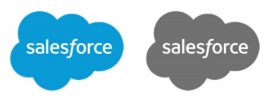
(2) 灰色のアイコンをクリックすると、Salesforceの登録画面が別ウインドウで表示されるので、各項目を設定し、「登録」ボタンをクリックします。
※青色のアイコンをクリックすると Salesforce の該当訪問者のページが表示されます。
1:訪問者をSalesforceのリード、または取引先責任者と紐づけます。 既存のリードまたは取引責任者を検索する場合、「虫眼鏡」ボタンをクリックして検索します。 該当するリード及び取引先責任者がいない場合、「+」ボタンをクリックすると、リードまたは取引先責任者を新規登録できます。
2:Salesforceに登録するチャット担当者を選択します。
(3) 活動履歴が作成されると、以下のメッセージが表示されます。
Salesforce側の操作
契約が必要なプラン
Sales CloudのEnterprize以上のプランをご契約いただく必要があります。
連携手順
(1) Salesforce にログインし、管理画面から「アプリケーションランチャー」を開きます。
(2)「AppExchangeにアクセス」をクリックします。
(3) 画面上の検索フォームに「ChatPlus」と入力し、検索結果の「チャットプラス | ChatPlus」をクリックして選択します。
(4) 画面に従って「↓今すぐ入手」ボタンをクリックし、チャットプラスアプリをSalesforce環境にインストールします。
(5) インストール後、再度「アプリケーションランチャー」を開き、「ChatPlus セットアップ」をクリックします。
(6)「ChatPlusログイン」をクリックすると、チャットプラスのログイン画面が表示されるので、Salesforce連携の責任者となる担当者のログイン情報を入力し、「ログイン」ボタンをクリックします。
※既にチャットプラスにログインしていた場合、ログイン画面はスキップされます。
(7) ログイン中のアカウントの担当者名と担当サイトが表示されるので、Salesforceと連携したいサイトを1つクリックして選択し、「連携を開始」ボタンをクリックします。
(8) 認証ポップアップが立ち上がり、「連携を開始しました」というメッセージが表示されたら、Salesforce 側での手続きは完了です。